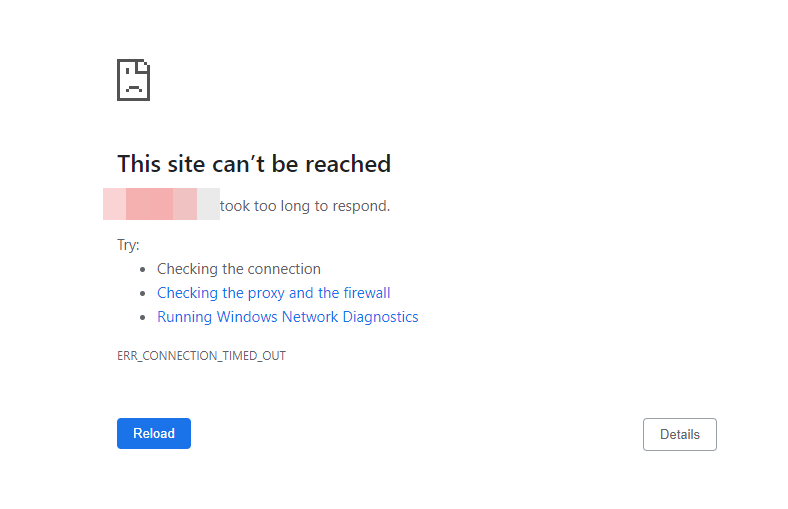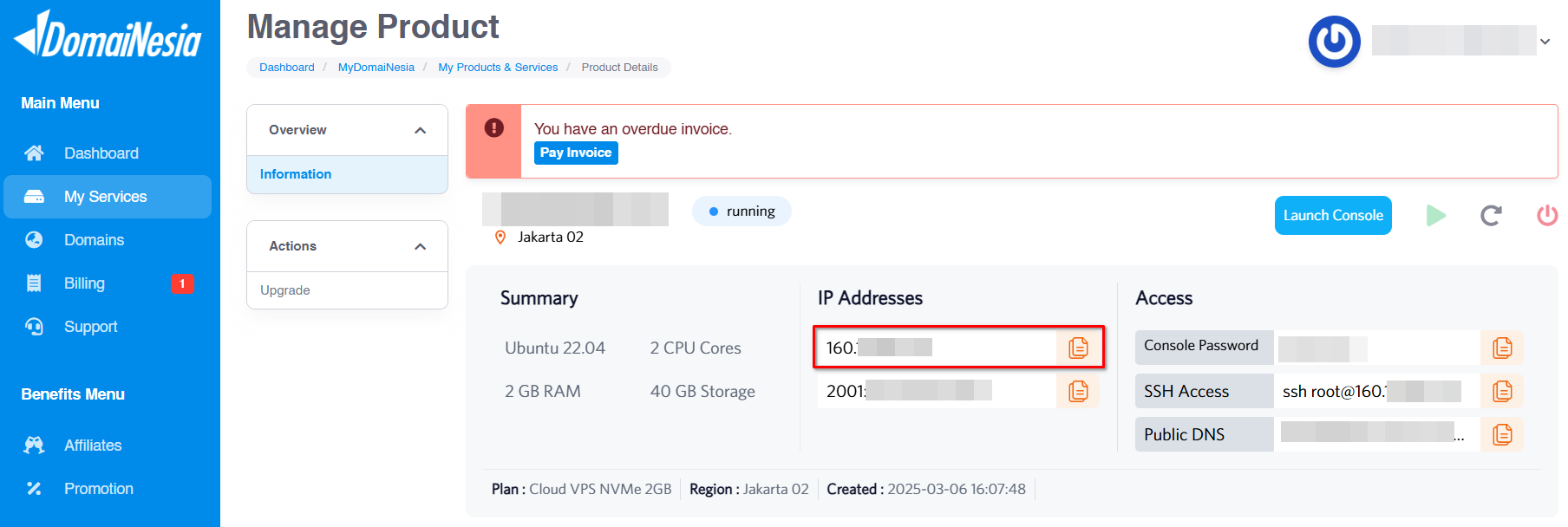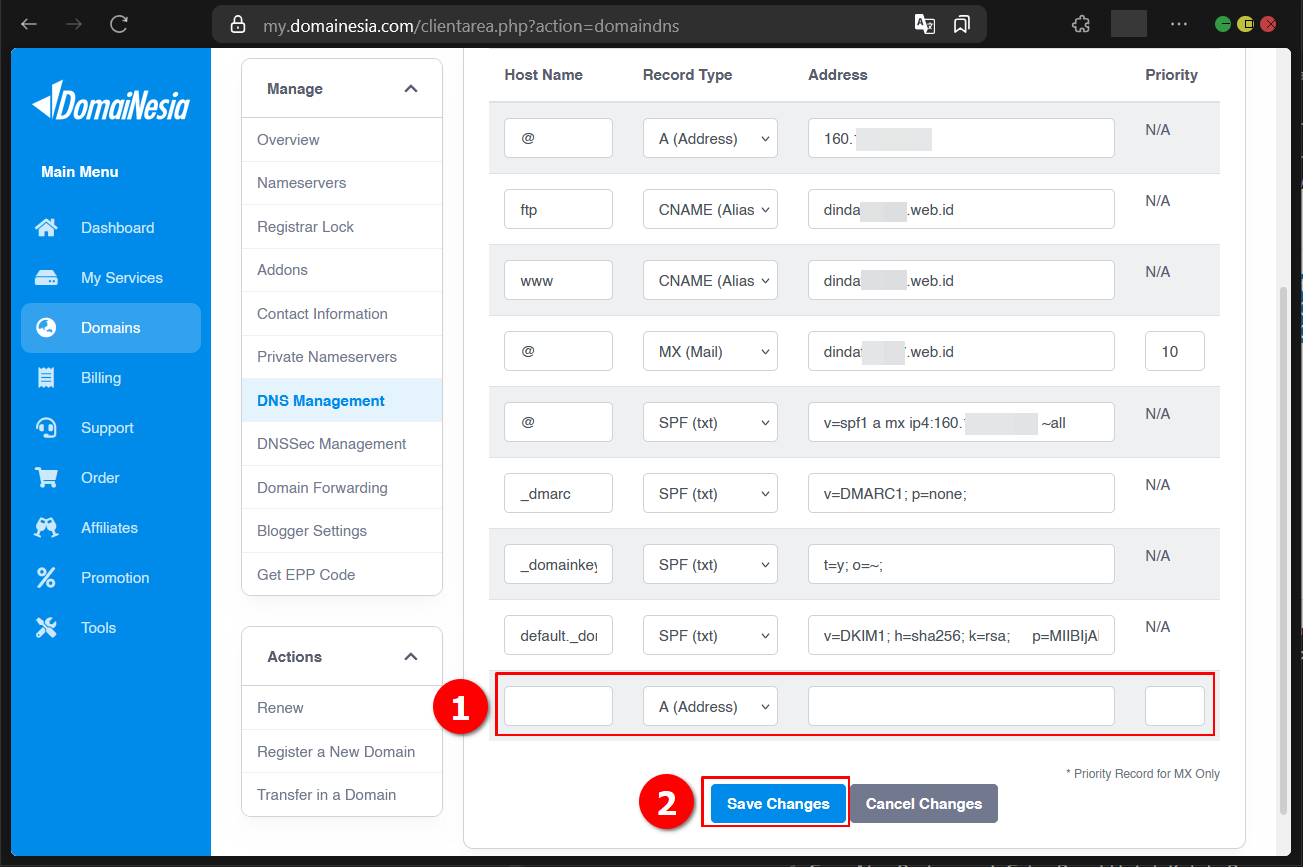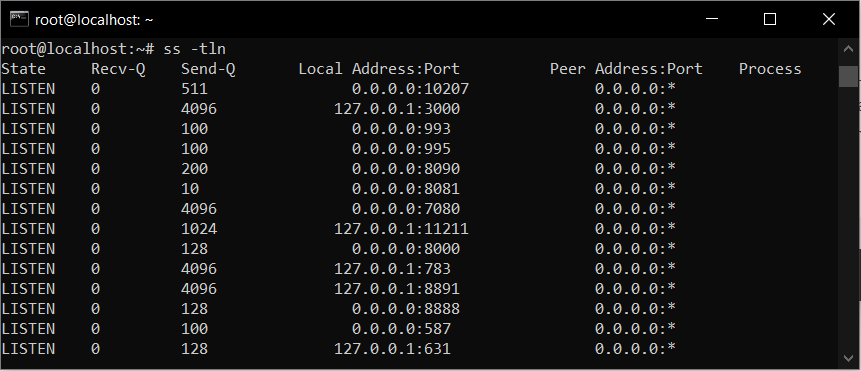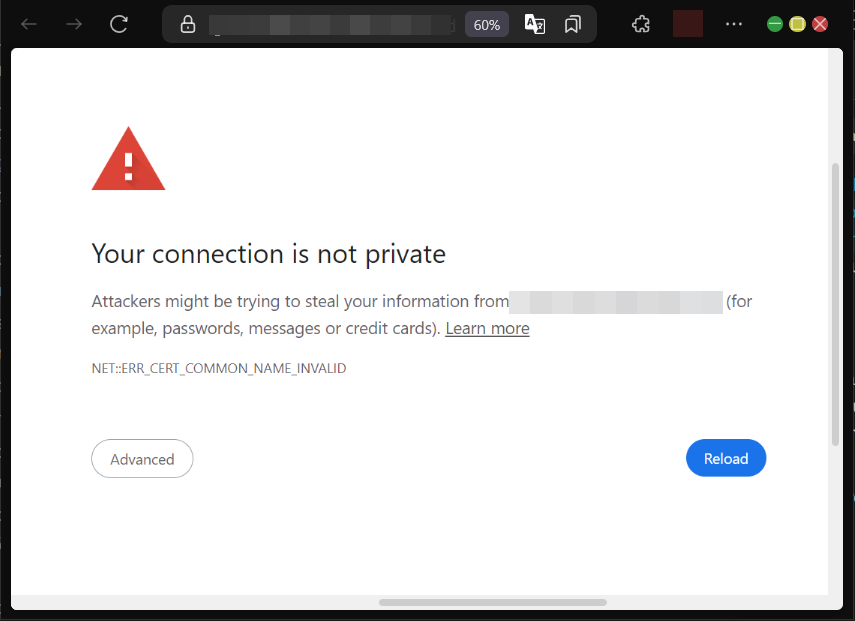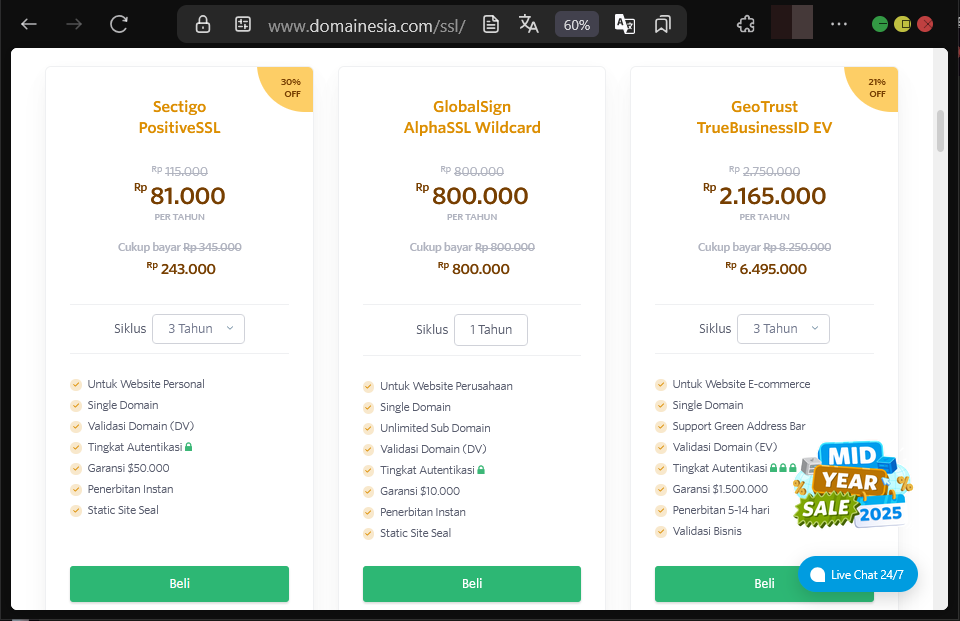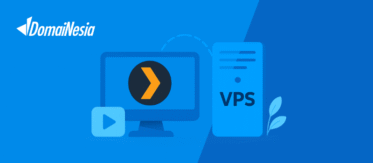Cara Atasi Eror Dashboard CyberPanel Tidak Bisa Diakses
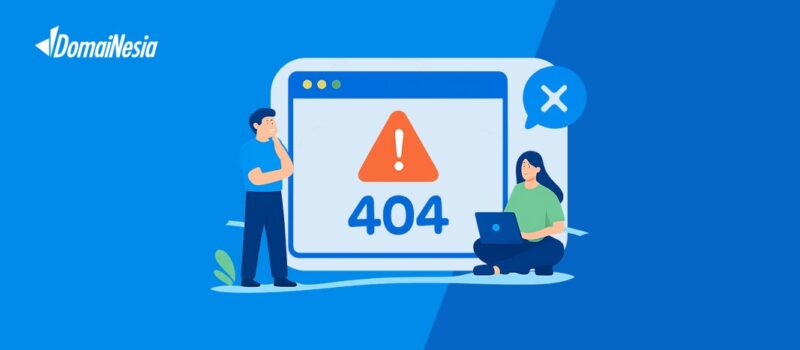
Hai DomaiNesians! Masalah eror dashboard CyberPanel yang tidak bisa diakses sering kali bikin pusing, terutama saat mengelola server atau website. Eror ini bisa muncul karena berbagai faktor, seperti pengaturan DNS yang salah, port yang bermasalah, atau konfigurasi SSL yang tidak tepat. Untungnya, dengan memahami langkah-langkah untuk mengatur DNS, SSL, atau firewall, masalah ini bisa diatasi dengan mudah. Panduan ini akan membahas secara rinci cara mengembalikan akses ke dashboard CyberPanel agar kembali berjalan lancar. Yuk, kita mulai telusuri solusinya bersama!
Mengapa Dashboard CyberPanel Tidak Bisa Diakses?
Dashboard CyberPanel adalah pusat kontrol controlled untuk mengelola hosting, domain, database, dan berbagai fitur lainnya pada server. Ketika dashboard tidak bisa diakses, biasanya muncul pesan eror di browser atau website tidak dapat dimuat sama sekali. Ini bisa sangat mengganggu, terutama jika sedang mengelola website dengan lalu lintas tinggi atau proyek penting.
Terkadang, browser menampilkan pesan eror seperti “The Site Can’t Be Reached” atau peringatan lain yang menunjukkan website tidak dapat diakses. Pesan ini sering kali muncul karena masalah jaringan atau konfigurasi server. Untuk mengatasinya, pengaturan DNS, SSL, atau firewall menjadi kunci utama. Ketiga elemen ini berperan penting dalam memastikan dashboard CyberPanel dapat diakses dengan lancar.
Masalah ini sering terjadi setelah mengubah pengaturan port, SSL, atau jaringan tanpa disadari. Misalnya, perubahan port default CyberPanel atau kesalahan pada pengaturan firewall bisa memblokir akses ke dashboard. Untuk memperbaikinya, perlu mengakses pengaturan CyberPanel melalui terminal SSH pada VPS yang digunakan. Berikut adalah beberapa penyebab umum munculnya pesan “The Site Can’t Be Reached”:
- Pengaturan DNS yang salah atau belum propagasi.
- Port default CyberPanel (8090) digunakan oleh aplikasi lain atau diblokir.
- Sertifikat SSL tidak terpasang dengan benar atau kadaluarsa.
- Firewall memblokir akses ke port yang digunakan oleh CyberPanel.
Panduan ini akan membantu memperbaiki masalah tersebut langkah demi langkah agar dashboard CyberPanel dapat diakses kembali dengan mudah.
Mengakses CyberPanel Melalui Terminal SSH
Nah, DomaiNesians! Setelah memahami penyebab eror, langkah pertama untuk memperbaiki eror dashboard CyberPanel adalah mengakses server melalui terminal SSH. Terminal ini memungkinkan kita untuk mengatur konfigurasi server secara langsung dan menemukan akar masalahnya.
Sebelum mulai, pastikan sudah mengetahui IP Address VPS yang digunakan. Jika lupa, IP Address ini bisa dicek melalui dashboard layanan hosting, seperti yang disediakan oleh MyDomaiNesia. Jika belum memiliki VPS, segera jelajahi pilihan terbaik di Hosting DomaiNesia atau Cloud VPS DomaiNesia untuk memulai.
Panduan ini menggunakan CyberPanel versi 2.4 dengan lisensi gratis dan sistem operasi Ubuntu 22.04. Perlu diingat, antarmuka atau alur pengaturan mungkin sedikit berbeda jika menggunakan lisensi premium atau versi sistem operasi lain. Dengan memahami langkah-langkah ini, kita bisa mengakses dan memperbaiki pengaturan CyberPanel dengan lebih mudah.
Mengatasi Masalah Eror Dashboard CyberPanel
Ada tiga kemungkinan utama mengapa dashboard CyberPanel tidak dapat diakses, yaitu masalah pada DNS Record domain, port yang digunakan, atau SSL yang dikonfigurasi. Ketiga faktor ini saling berkaitan dan sering menjadi penyebab utama eror. Berikutnya, kita akan membahas masing-masing masalah ini dan solusinya secara mendetail.
Cek DNS Domain
Pengaturan DNS yang salah sering kali menjadi penyebab dashboard CyberPanel tidak dapat diakses. DNS Record berfungsi untuk menghubungkan domain dengan IP Address server. Jika DNS belum dikonfigurasi dengan benar atau masih dalam proses propagasi, browser tidak akan bisa menemukan server tempat CyberPanel dijalankan.
Untuk memeriksa DNS Record, akses pengaturan domain melalui registrar tempat domain didaftarkan. Jika menggunakan layanan dari DomaiNesia, panduan lengkap tentang konfigurasi DNS ke server dapat ditemukan di Panduan Konfigurasi Domain DomaiNesia.
Pastikan DNS Record seperti A Record atau CNAME sudah mengarah ke IP Address VPS dengan benar. Propagasi DNS biasanya memakan waktu 24-48 jam, jadi bersabarlah jika perubahan baru saja dilakukan.
Cek Port Yang Digunakan
Port yang digunakan oleh CyberPanel, secara default 8090, juga bisa menjadi penyebab eror. Jika port ini sudah digunakan oleh aplikasi lain atau diubah ke port lain tanpa memperbarui pengaturan firewall, dashboard tidak akan bisa diakses. Untuk memeriksa apakah port sedang digunakan, jalankan perintah berikut di terminal SSH:
|
1 |
ss -tln |
Perintah ini akan menampilkan daftar port yang aktif. Jika port 8090 atau port lain yang digunakan oleh CyberPanel muncul dengan status “LISTEN”, berarti port tersebut sedang digunakan. Untuk informasi lebih lengkap tentang cara memeriksa port, lihat panduan di Cara Mengecek Port di VPS Linux.
Jika port ternyata tertutup, kita perlu membukanya dengan perintah berikut:
|
1 |
firewall-cmd --permanent --zone=public --add-port=8090/tcp |
Setelah menjalankan perintah ini, reboot VPS untuk menerapkan perubahan:
|
1 |
sudo reboot |
Langkah ini memastikan port yang dibutuhkan oleh CyberPanel terbuka dan dapat diakses.
Cek SSL
SSL juga memainkan peran penting dalam akses ke dashboard CyberPanel. Jika port dan DNS sudah benar, tetapi dashboard masih tidak bisa diakses, kemungkinan besar masalahnya ada pada sertifikat SSL.
Jika SSL tidak dikonfigurasi dengan benar, browser mungkin menampilkan pesan seperti “Your connection is not private”, “Your connection is not secure”, atau “This site can’t provide a secure connection”. Meskipun dashboard masih bisa diakses dengan mengabaikan peringatan ini, keamanan menjadi sangat rentan terhadap serangan siber.
Untuk mengatasi masalah ini, pastikan sertifikat SSL terpasang dengan benar di CyberPanel. Setelah SSL terpasang, pesan eror tersebut akan hilang, dan dashboard dapat diakses dengan aman. DomaiNesia menawarkan sertifikat SSL murah dengan jaminan asuransi untuk melindungi server dari ancaman keamanan. Informasi lebih lanjut bisa dilihat di Layanan SSL DomaiNesia.
Jika Masih Terjadi Eror
Jika setelah mencoba langkah-langkah di atas dashboard CyberPanel masih tidak bisa diakses, coba instal ulang CyberPanel ke pengaturan awal. Panduan lengkap untuk proses ini tersedia di Cara Install CyberPanel di Ubuntu.
Jika instal ulang masih tidak menyelesaikan masalah, langkah terakhir adalah melakukan rebuild atau instal ulang sistem operasi VPS. Bagi pengguna VPS DomaiNesia, panduan rebuild dapat ditemukan di Cara Rebuild atau Install Ulang OS VPS di MyDomaiNesia. Langkah ini biasanya menjadi solusi pamungkas untuk mengembalikan fungsi server.
Dashboard CyberPanel Berhasil Diakses Kembali!
Selamat DomaiNesians! Dengan mengikuti panduan ini, dashboard CyberPanel seharusnya sudah bisa diakses kembali. Mulai dari memeriksa DNS Record, memastikan port terbuka, hingga mengatur SSL dengan benar, semua langkah telah dibahas secara rinci untuk membantu mengatasi eror. Sekarang, kita bisa kembali mengelola server dan website dengan lancar.
Jangan lupa untuk selalu memeriksa pengaturan keamanan dan melakukan pembaruan rutin agar server tetap aman, terutama perbaharui SSL pada domain dikarenakan beberapa DNS memerlukan pembaharuan secara otomatis sehingga akses pengguna website lebih aman. Sampai jumpa di artikel dan panduan DomaiNesia berikutnya, dan semoga sukses selalu dalam mengelola hosting!